在现代办公环境中,PDF文件和PPT演示文稿都是常见的文件格式。PDF以其稳定性和可分享性而受到广泛欢迎,而PPT则是展示和分享信息的理想工具。但有时我们需要将PDF文件内容转换为PPT格式,以便于在会议上进行展示、制作教学材料或进行其他多种用途。本文将为您详细介绍一些免费且简单的PDF转PPT的方法,帮助您快速高效地完成文件转换。
为什么需要将PDF转为PPT?
在多个场合,我们会遇到需要对PDF文件进行演示或分享的情况。虽然PDF兼容性强,但其内容不易编辑和修改。而PPT作为演示格式,不仅便于修改,且支持多种多媒体元素,比如图片、视频和动画效果,更能有效地吸引观众的注意力。由此可见,将PDF转化为PPT格式是非常必要的。
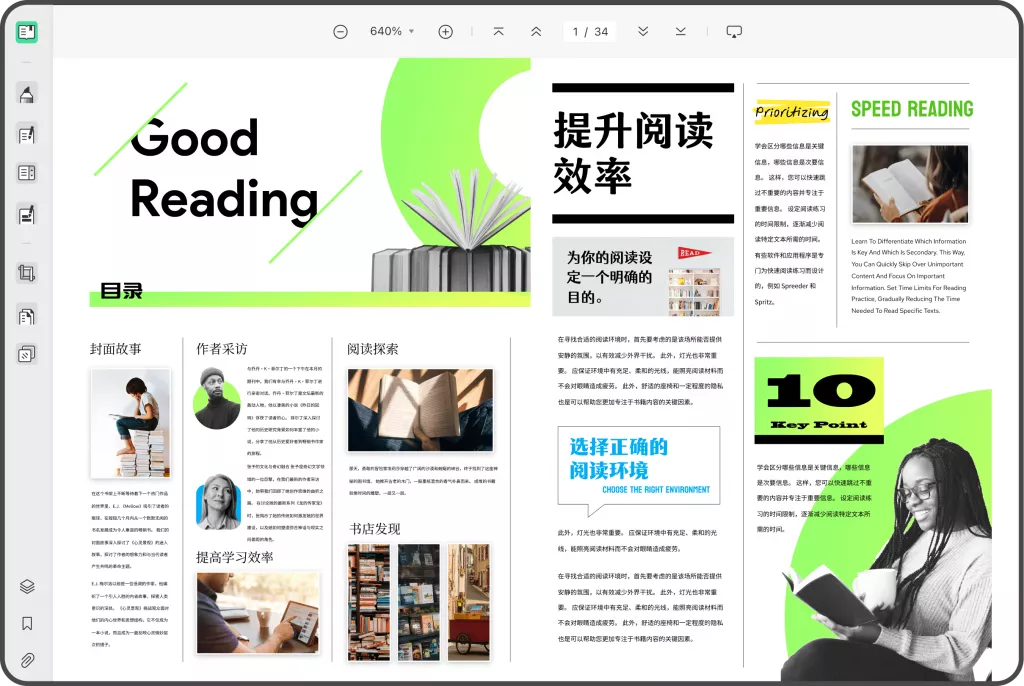
PDF转PPT的常见方法
- 在线转换工具
如今,有很多免费的在线工具可以帮助我们轻松完成PDF转PPT的操作。以下是一些常用的在线转换网站:
- Smallpdf:这是一款相当受欢迎的在线PDF转换工具,提供PDF转PPT的功能。只需将PDF文件上传,点击转换按钮,几秒钟后即可下载转换后的PPT文件。使用该工具无需注册,使用方便。
- ILovePDF:具备丰富的PDF处理功能,包括将PDF转换为PPT。用户在网站上上传文件后,点击转换,接着即可下载新的PPT文件,操作简单直观。
- PDF2Go:另一个免费在线服务,支持各种文件格式之间的转换。用户只需上传PDF,选择转换为PPT,然后下载转换后的文件。

注意事项:虽然在线工具使用方便,但上传文件至第三方网站时,务必注意文件的隐私与安全,确保没有敏感信息。
- 电脑软件
对于频繁需要转换不同文件格式的用户,使用电脑软件可能更为高效,电脑软件通常提供更强大的功能及更好的转换效果。以下是几款推荐的PDF格式转换软件。
- Adobe Acrobat Pro DC:虽然不是免费的软件,但它是业内领先的PDF处理软件之一。使用它,用户可以直接将PDF转换为PPT,并且保留源文件的格式和设计。其智能转换功能能够最大程度地还原原PDF中的文本、图像、表格等元素。
- Wondershare PDFelement:这款软件功能全面,可以帮助用户轻松转换PDF为多种格式,包括PPT。其友好的用户界面和强大的编辑功能使其成为一款理想的选择。
- UPDF:UPDF是一款专为处理PDF文件设计的全功能软件,不仅支持将PDF转换为PPT,还支持多种其他格式如Word、Excel、图片等。其直观的用户界面和强大的转换功能,使其成为处理复杂表格数据的理想选择。
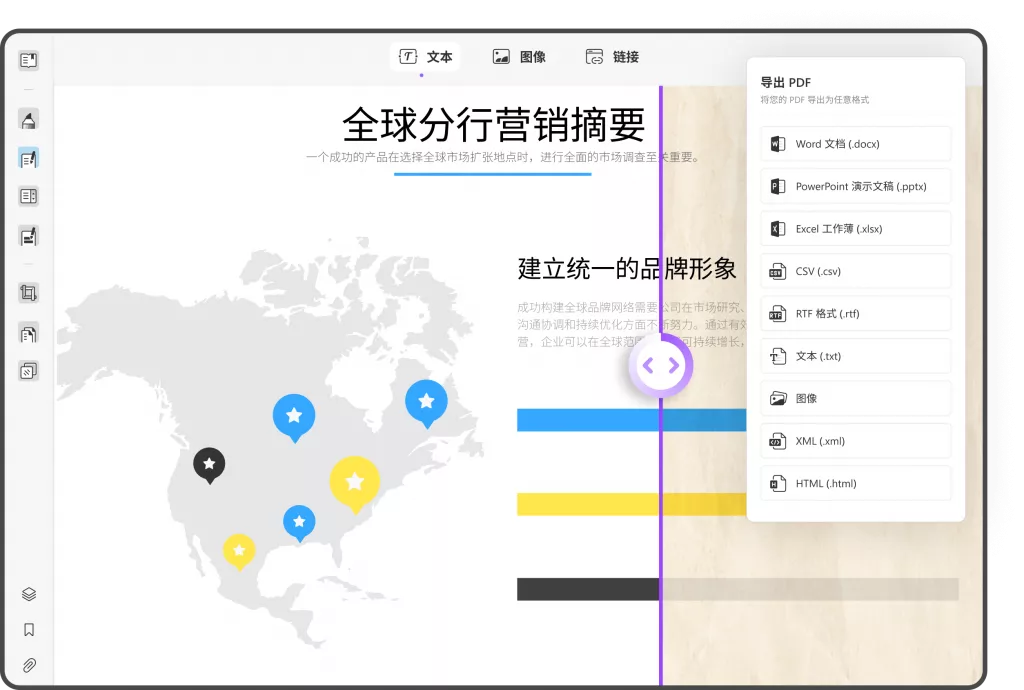
使用这些桌面软件时,您不仅可以完成PDF转PPT的转换,还能够对PDF文件进行编辑、添加注释等操作,提高工作效率。
- 直接复制粘贴
在某些情况下,特别是当PDF文件中的内容不复杂时,直接复制粘贴也是一种可行的方法。用户可以打开PDF文件,选择所需的文本和图像,复制后粘贴到PPT中。然而,这种方式虽然简单,但存在格式错位、图像失真等问题,适合简单的文本内容转换。
如何提高PDF转PPT的转换效果?
- 仔细选择工具:选择合适的在线工具或软件将影响转换效果,而优秀的平台往往能够准确保留原有的排版和设计。
- 确保PDF质量:如果源文件质量不高,转换出来的PPT文件也不会好到哪里去。因此在转换之前,尽量使用清晰的PDF文档。
- 后期编辑:转换后,建议对PPT内容进行检查和编辑,以确保所有信息的准确性和格式的美观性。 如何优化PDF转PPT的转换体验?
- 创建模板:为您的PPT内容创建一致的模板,能够避免转换过程中的格式混乱问题,保证最终PPT文件的整齐美观。
- 利用图片与图表:如果您在PDF中含有图表或者图片,确保它们的清晰度和相关性,在转换后可加以修改和调整,以提升PPT的可视化效果。
- 简化内容:在转换之前,考虑简化PDF的内容,提取重要段落和要点,以便PPT中呈现时更加简洁明了。
总结
将PDF转换为PPT是现代办公中常见的需求,使用合适的方法和工具能够极大地提高工作效率。无论是选择在线工具、电脑软件,还是直接复制粘贴,每种方法都有其优缺点,用户需根据自身需求选择最佳方案。通过上述的步骤与技巧,您可以快速、简单地完成PDF转PPT的转换。
 UPDF
UPDF Windows 版
Windows 版 Mac 版
Mac 版 iOS 版
iOS 版 安卓版
安卓版 AI 网页版
AI 网页版 AI 助手
AI 助手 编辑 PDF
编辑 PDF 注释 PDF
注释 PDF 阅读 PDF
阅读 PDF  UPDF Cloud
UPDF Cloud 格式转换
格式转换 OCR 识别
OCR 识别 压缩 PDF
压缩 PDF 页面管理
页面管理 表单与签名
表单与签名 发票助手
发票助手 文档安全
文档安全 批量处理
批量处理 企业解决方案
企业解决方案 企业版价格
企业版价格 企业指南
企业指南 渠道合作
渠道合作 信创版
信创版 金融
金融 制造
制造 医疗
医疗 教育
教育 保险
保险 法律
法律 常见问题
常见问题 联系我们
联系我们 用户指南
用户指南 产品动态
产品动态 新闻中心
新闻中心 技术参数
技术参数 关于我们
关于我们 更新日志
更新日志









